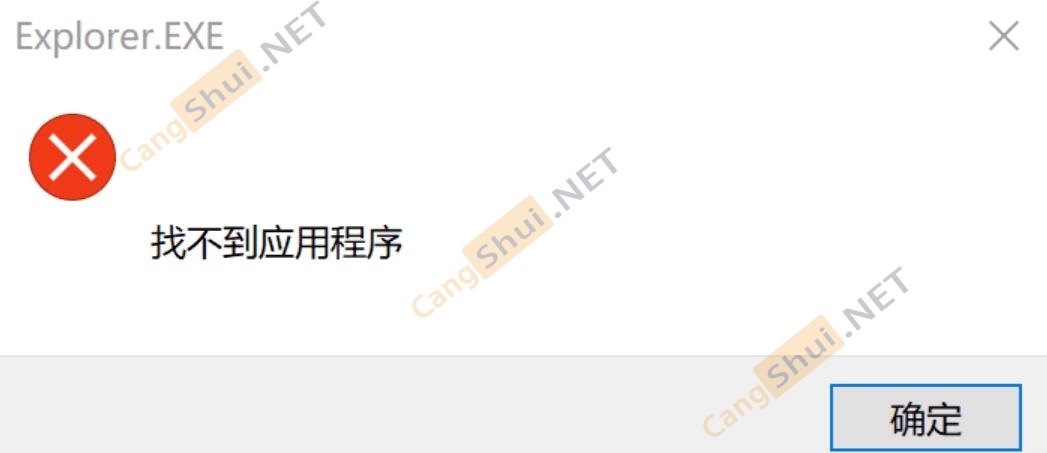
当我们使用了某种拥有替代windows自带文件夹功能的第三方文件管理器后,有可能会出现无法恢复默认文件管理器的情况,表现形式为:替换功能无法关闭,又或者是卸载第三方文件管理器后,打开文件夹提示explorer.exe找不到应用程序
没错!说的就是你!垃圾软件!
Files UWP !微软商店里叫做 Files – File Manager for Windows!
如何恢复?直接复制下列代码,保存为后缀名为.bat的文件,然后以管理员身份运行它
@echo off
title Restore default file manager by:cangshui.net
reg add "HKEY_CLASSES_ROOT\Folder\shell\explore\command" /v "" /t REG_SZ /d "" /f
reg add "HKEY_CLASSES_ROOT\Folder\shell\explore\command" /v DelegateExecute /t REG_SZ /d {11dbb47c-a525-400b-9e80-a54615a090c0} /f
reg add "HKEY_CLASSES_ROOT\Folder\shell\open\command" /v "" /t REG_EXPAND_SZ /d %SystemRoot%\Explorer.exe /f
reg add "HKEY_CLASSES_ROOT\Folder\shell\open\command" /v DelegateExecute /t REG_SZ /d {11dbb47c-a525-400b-9e80-a54615a090c0} /f
reg delete "HKEY_CURRENT_USER\SOFTWARE\Classes\CLSID\{52205fd8-5dfb-447d-801a-d0b52f2e83e1}" /f
echo.&pause
exit
大功告成!
关于思路:遇到类似这种软件导致的系统设置问题,直接下载一个“RegScanner”注册表搜索软件,搜这个软件的目录或者执行文件名称,大概率找到它修改的注册表项,然后再开个虚拟机对比数值是否有区别,该删除的删除改修改的修改,一般都能恢复原样.
所以说举一反三,你也可以通过这个脚本里的几个注册表设置,将默认文件管理器替换为其他的第三方管理器~具体方法自己琢磨吧,不过切记请先开个虚拟机测试~否则把设置弄炸了又得浪费你人生中的数个小时。
万分感谢!找了一下午了
这个好用!试了几个教程就这个有效果